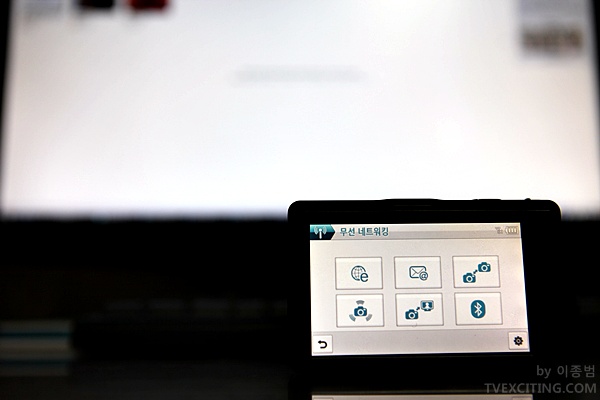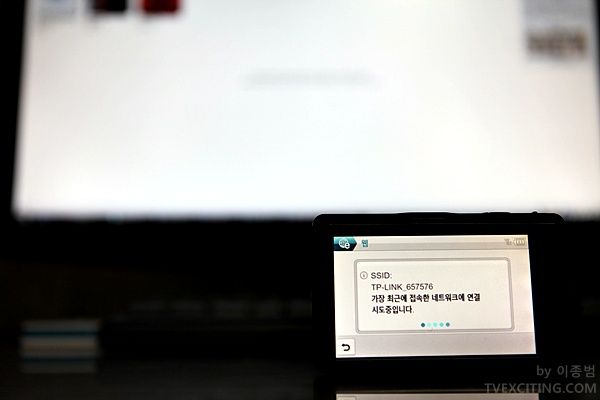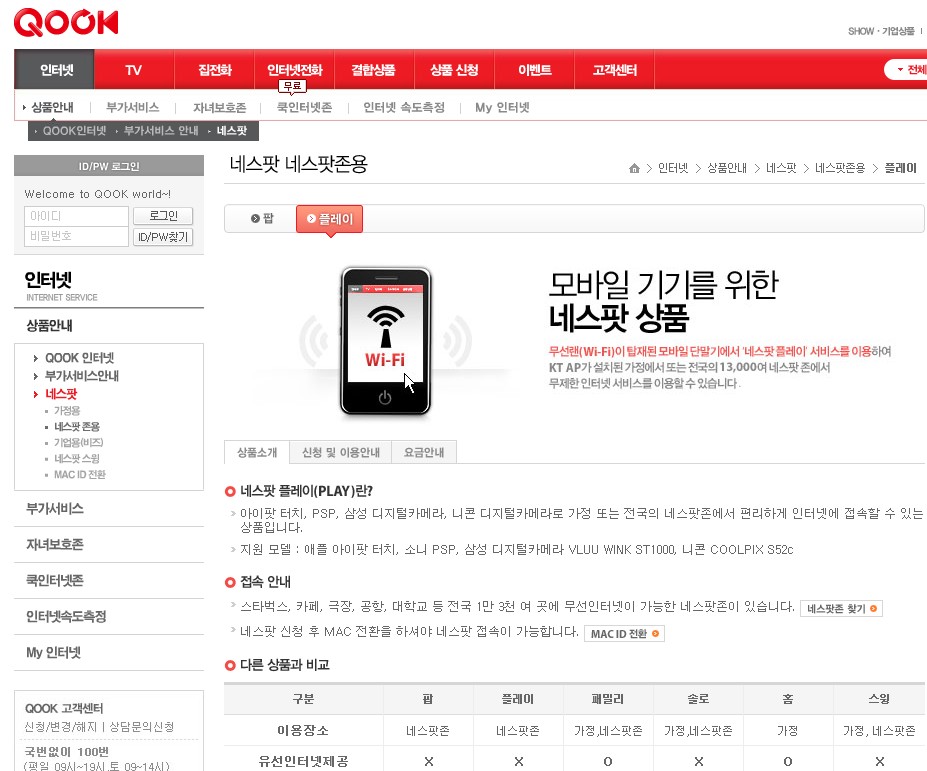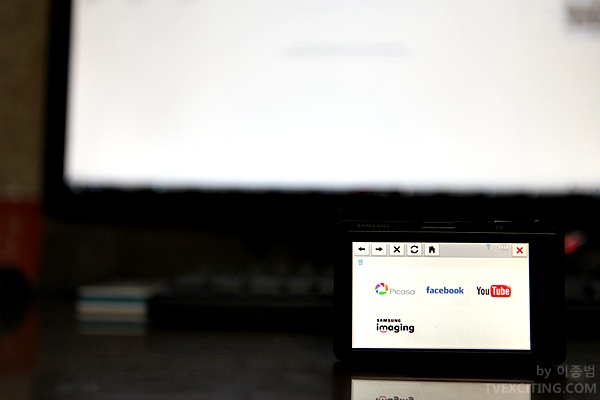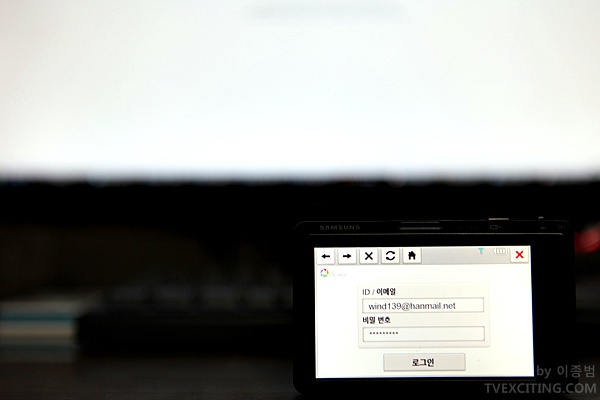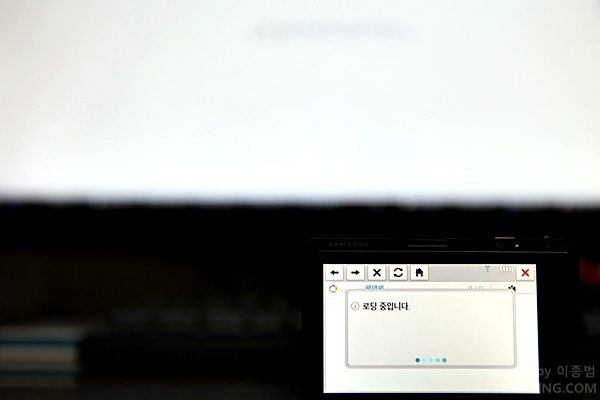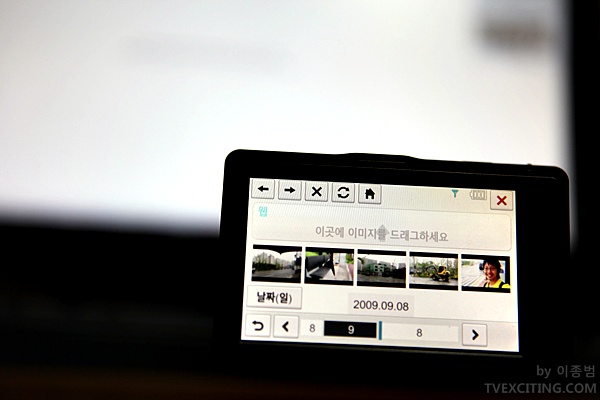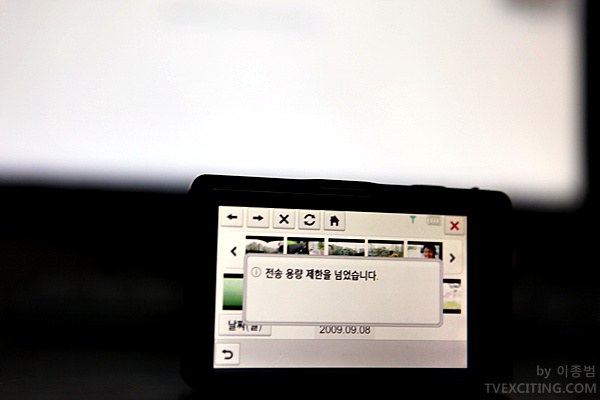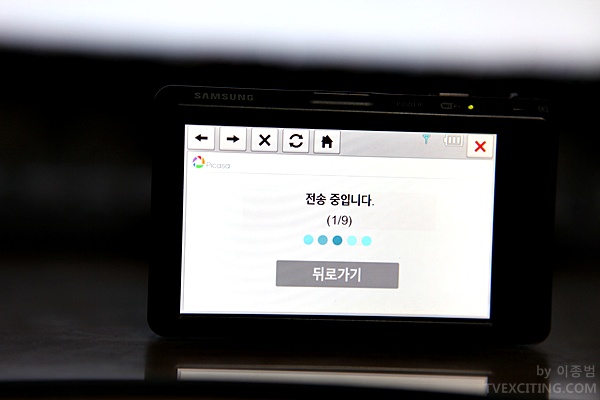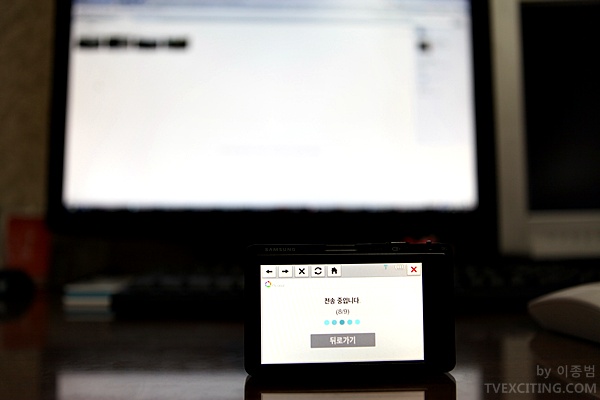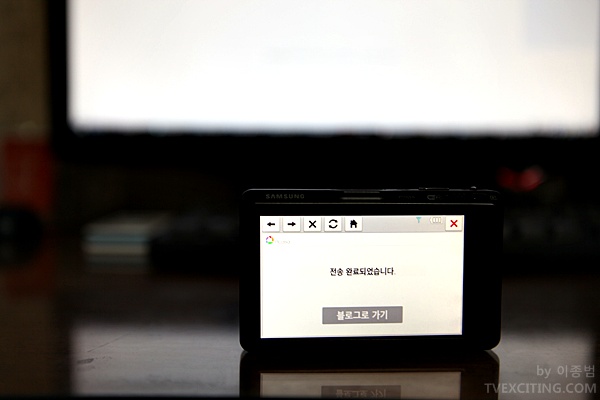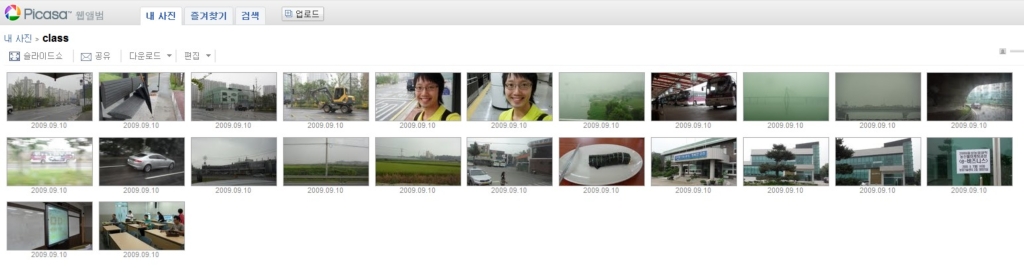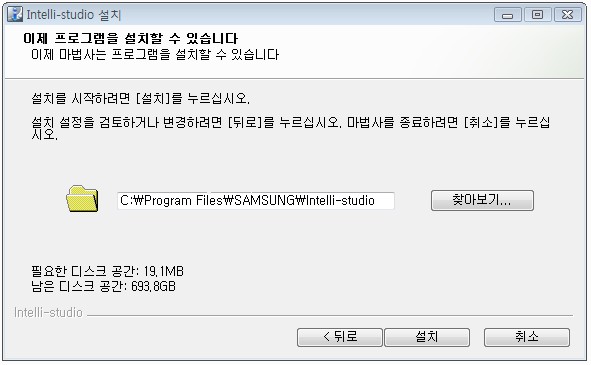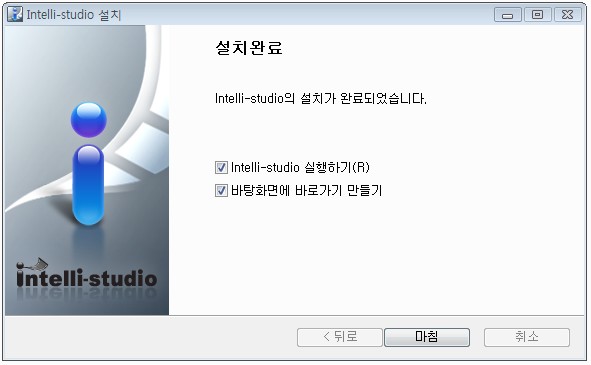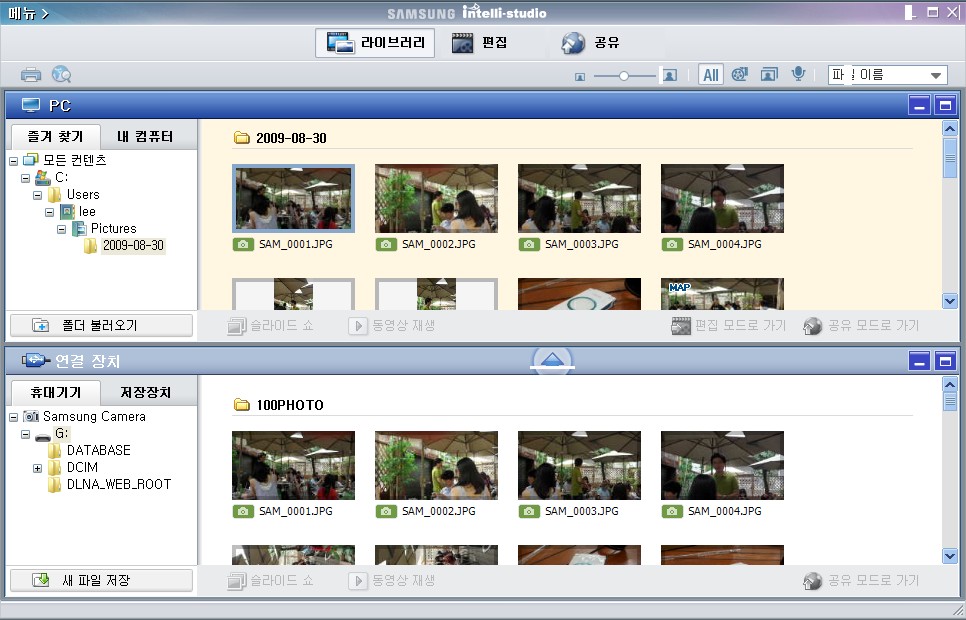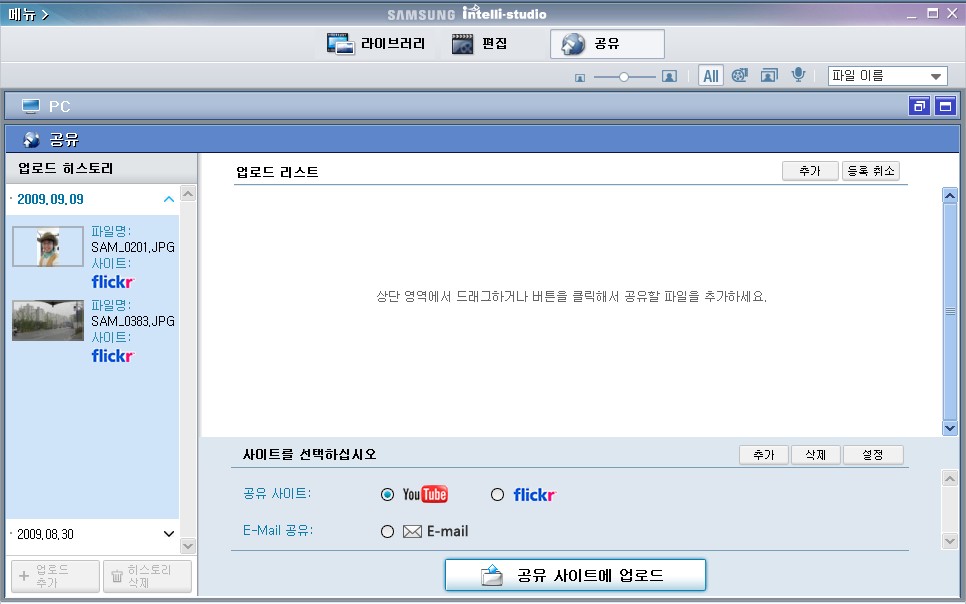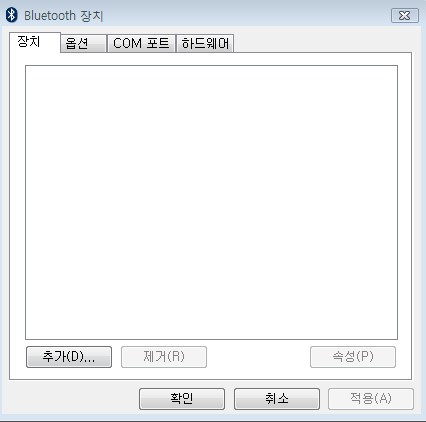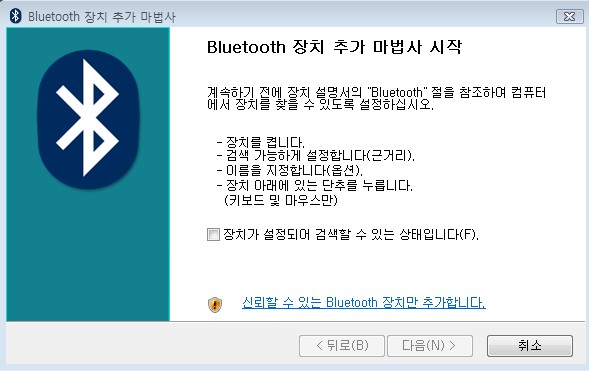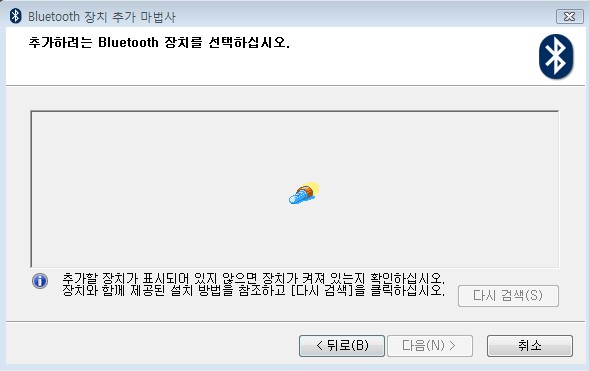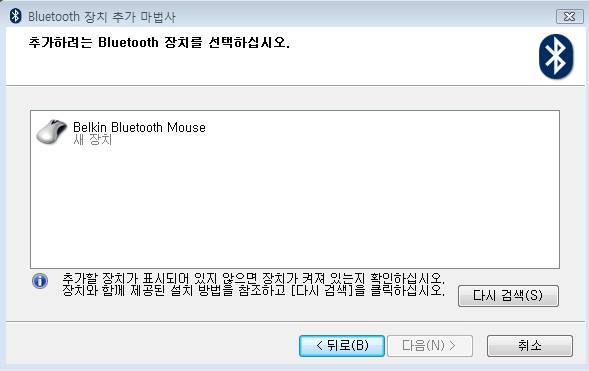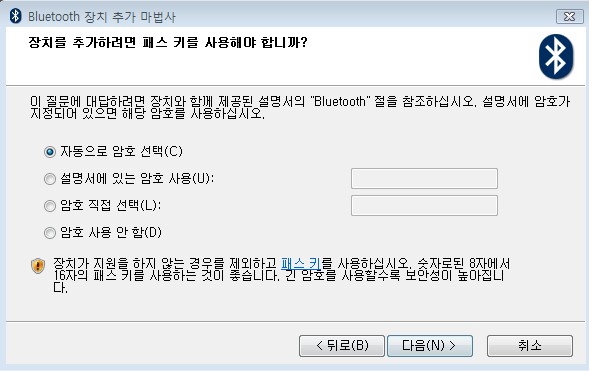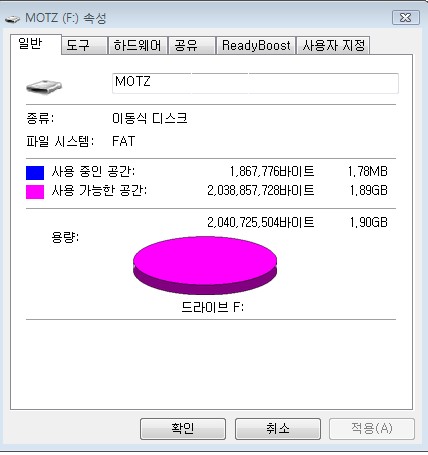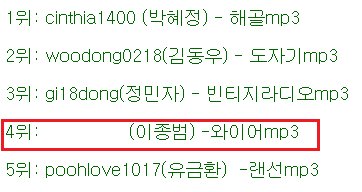반응형
앞의 글(http://tvexciting.com/913)에 이어서 삼성 VLUU ST1000 WINK의 SNS기능을 살펴보도록 하자. 요즘 트위터를 많이 한다. 나 또한 트위터를 거의 1년 전부터 사용해왔다. 추이를 지켜보기 위해 가입하고 활동은 잘 안했지만, RSS를 통해 구독하는 많은 외국 블로거들이 어느 순간부터 트위터에 관한 글만 계속 쓰기 시작했고, 트위터의 위력을 점점 느끼게 되었다.
특이하게 국내에서는 일반 네티즌들보다 저명인사가 먼저 사용하여 따라가는 형식으로 트위터 열풍이 시작되려 하고 있다. 네이버에서 인수한 미투데이와 플톡이 국내에 있긴 하지만, 트위터를 따라가기엔 아직 역부족인 것 같다. 미투데이가 연예인들을 통해 성장하고 있는 것은 트위터의 그것과 비슷하기에 전략을 잘 파악한 것 같다.
아무튼 트위터의 매력에 빠지면 거의 중독 수준에 이른다. 다행인지 불행인지 국내 통신 여건은 아이폰이 들어와도 활성화되기에는 힘든 구조라 트위터 열풍이 불기까지는 좀 더 시간이 걸리겠지만, 해외에서는 폭발적인 인기를 얻고 다양한 가능성들을 계속 만들어내고 있기에 트위터를 소홀히 해서는 안된다.
그런 의미에서 삼성 VLUU ST1000 WINK은 트위터를 잡았다. 방법은 이러하다. 삼성 VLUU ST1000 WINK에 있는 이메일 기능을 통해 트위터와 플리커로 전해주는 설정을 한다.
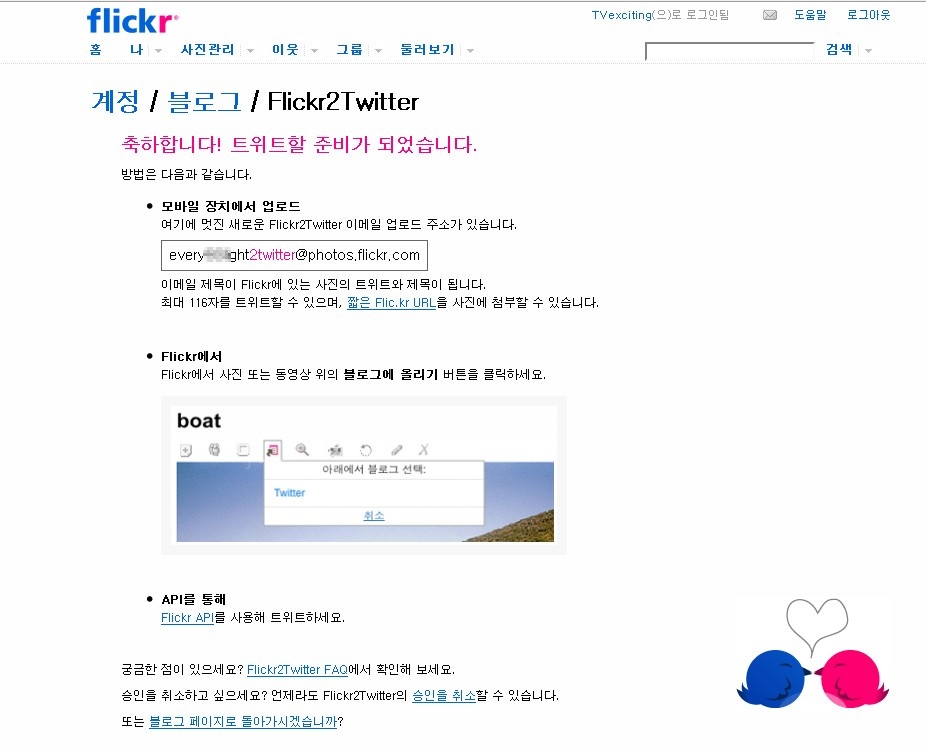
플리커 사이트(http://www.flickr.com/account/blogs/add/twitter)에 가면 이메일 계정을 준다. 바로 이 이메일 계정으로 삼성 VLUU ST1000 WINK의 이메일 기능을 이용하여 보내면 트위터와 플리커 동시에 개재가 가능하다.
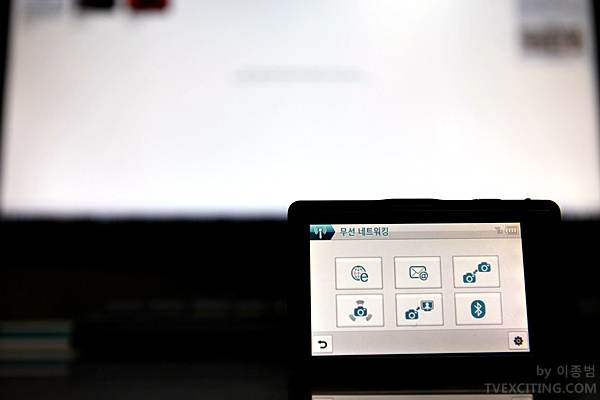
무선 네트워킹으로 들어가서 두번째 이메일 모양의 아이콘을 누른 후 플리커에서 받은 메일로 원하는 사진을 보내면 아래와 같이 보내진다.
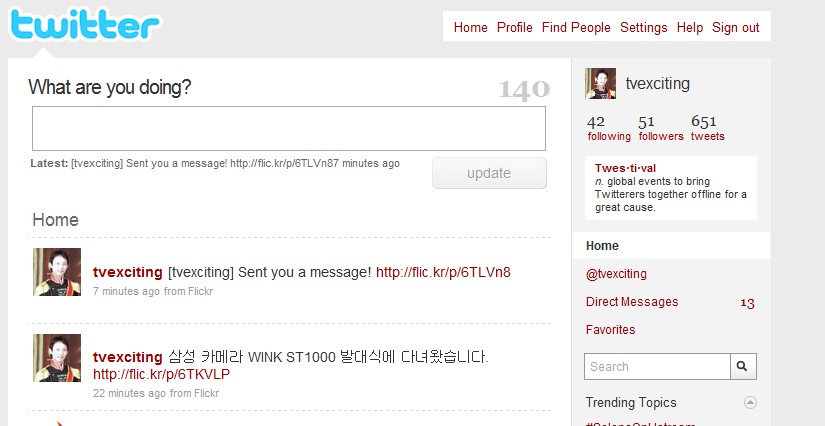 트위터에는 Send you a message!라고 뜨며 사진이 있는 플리커 사이트로 이동하는 링크가 걸리게 된다.
트위터에는 Send you a message!라고 뜨며 사진이 있는 플리커 사이트로 이동하는 링크가 걸리게 된다.
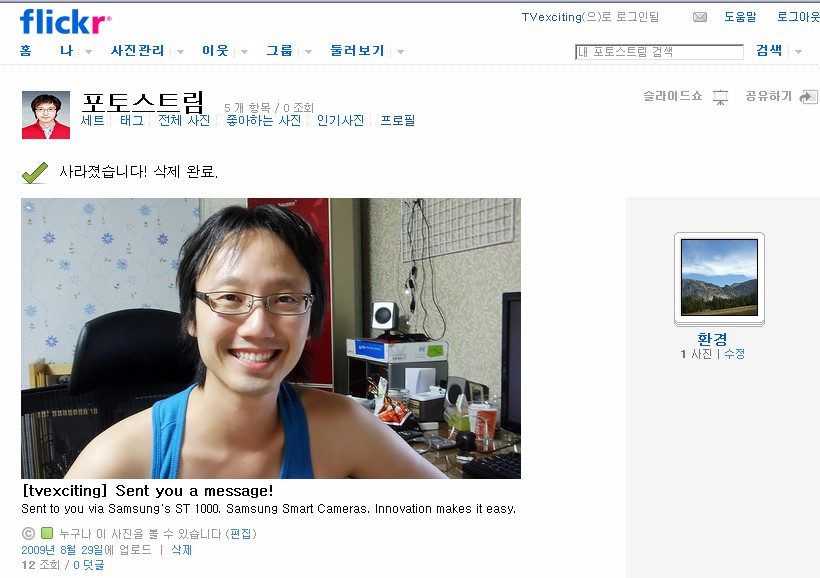
그리고 플리커에도 동일하게 사진이 올라가게 되고, 처음에는 ST1000에서 올라왔다는 메시지만 뜨지만 플리커 사이트로 들어가서 수정을 할 수 있다.
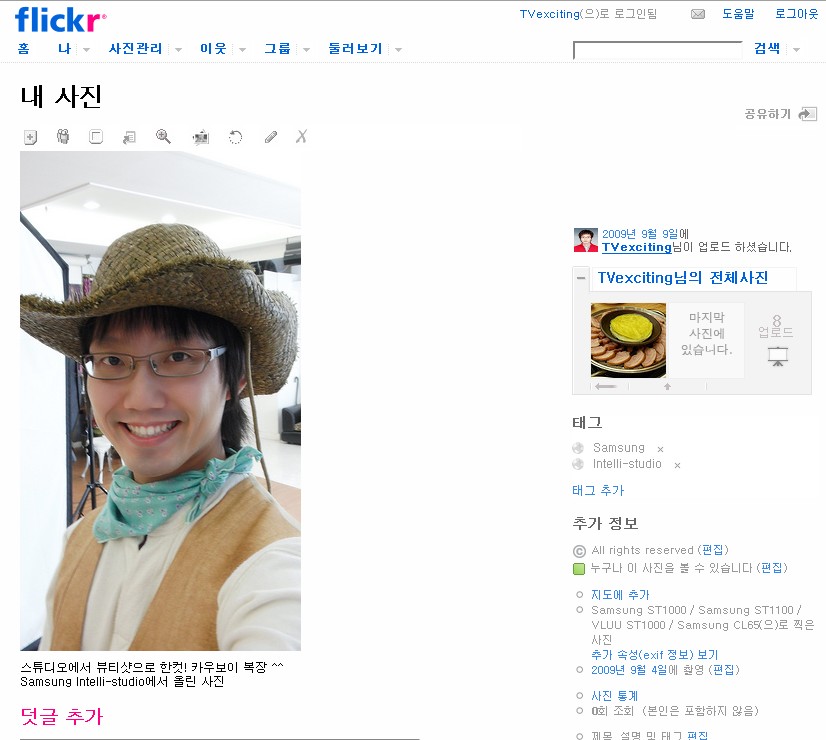 프로그램으로 올려도 동일한 과정을 거칠 수 있다. 이메일 보내기 기능으로 보내면 동일하게 적용된다.
프로그램으로 올려도 동일한 과정을 거칠 수 있다. 이메일 보내기 기능으로 보내면 동일하게 적용된다.
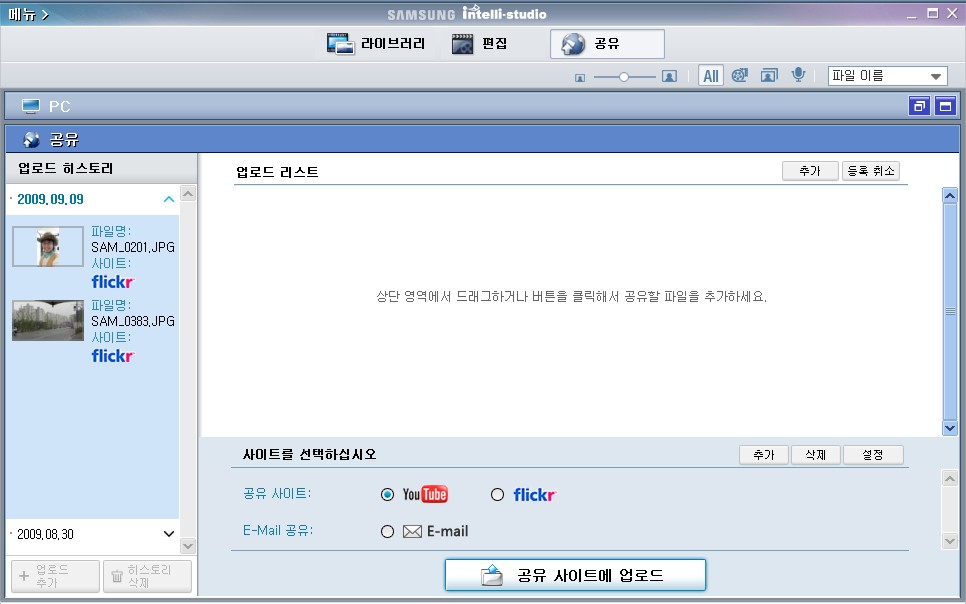 만약 바로 플리커로 올리고 싶다면 여기서 플리커를 선택하고 업로드를 시키면 된다.
만약 바로 플리커로 올리고 싶다면 여기서 플리커를 선택하고 업로드를 시키면 된다.
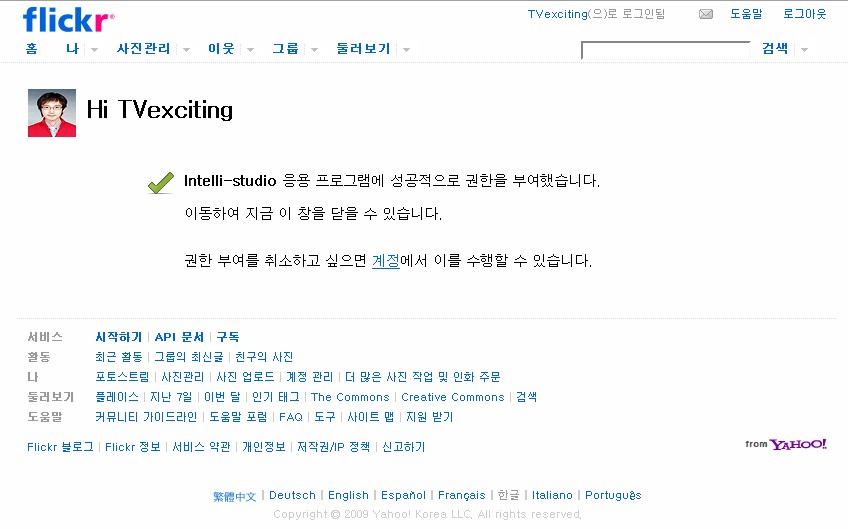 그럼 프로그램과 플리커를 연결할 것이냐는 메시지가 뜨고 연결을 하면 업로드가 된다.
그럼 프로그램과 플리커를 연결할 것이냐는 메시지가 뜨고 연결을 하면 업로드가 된다.
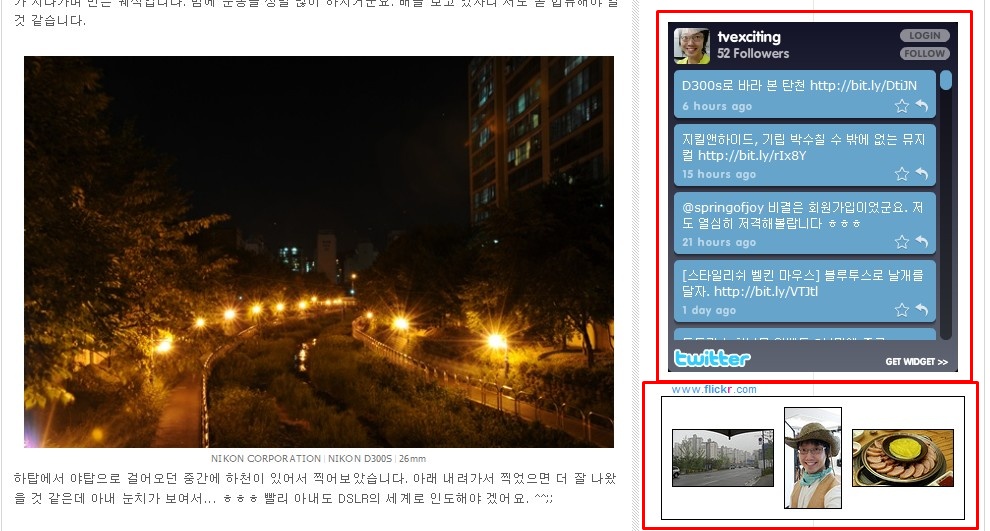 이메일을 통해 트위터와 플리커로 보낸 사진은 블로그의 위젯을 통해 보여지며, SNS의 활용을 극대화 시킬 수 있다.
이메일을 통해 트위터와 플리커로 보낸 사진은 블로그의 위젯을 통해 보여지며, SNS의 활용을 극대화 시킬 수 있다.
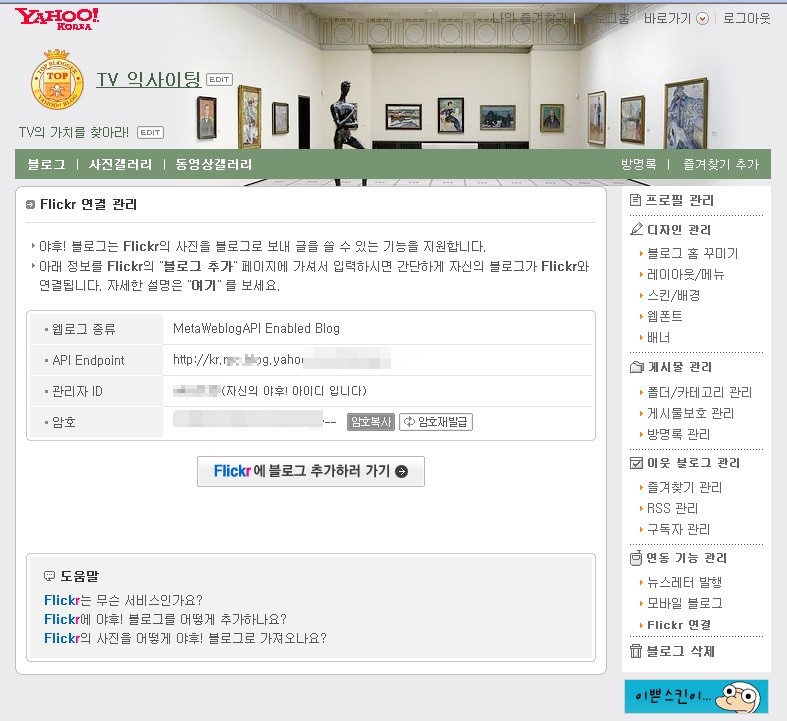 야후에 블로그를 가지고 있다면 플리커와 바로 연결이 가능하다. 간단하게 추가를 하면 플리커와 연동을 시킬 수 있다.
야후에 블로그를 가지고 있다면 플리커와 바로 연결이 가능하다. 간단하게 추가를 하면 플리커와 연동을 시킬 수 있다.
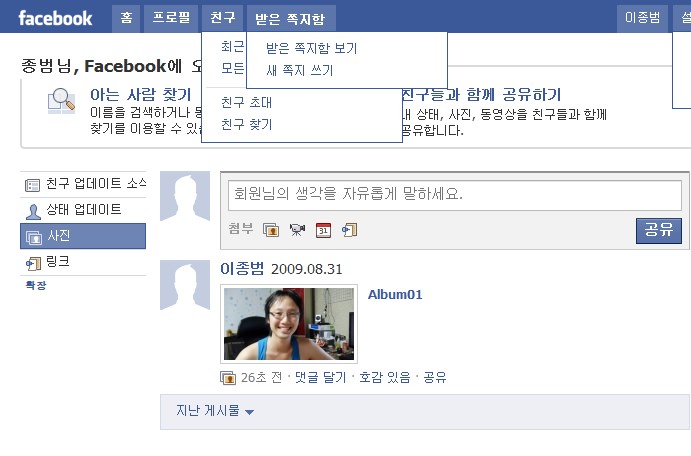 이것은 페이스북에서도 사용이 가능하다. 트위터만큼 인기가 많은 페이스북. 2PM의 재범이 미국으로 가게 만든 곳으로도 유명한 페이스북에도 사진을 바로 업로드할 수 있다.
이것은 페이스북에서도 사용이 가능하다. 트위터만큼 인기가 많은 페이스북. 2PM의 재범이 미국으로 가게 만든 곳으로도 유명한 페이스북에도 사진을 바로 업로드할 수 있다.
물론 사진을 찍어서 친구에게 메일을 보내는 기능도 가능하다. 사진을 찍고 무선 네트워크로 들어와 이메일을 선택 후 주소를 넣고 사진을 고르면 OK!
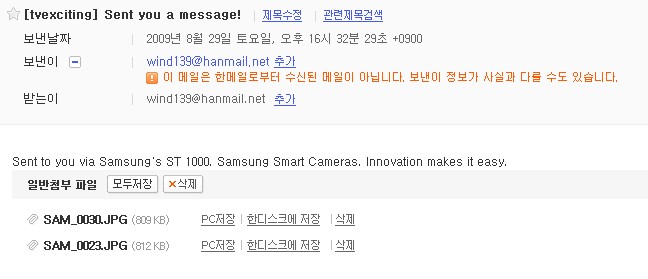 여러 장을 보낼 수 있는데 위의 사진과 같이 파일이 첨부되어 온다.
여러 장을 보낼 수 있는데 위의 사진과 같이 파일이 첨부되어 온다.
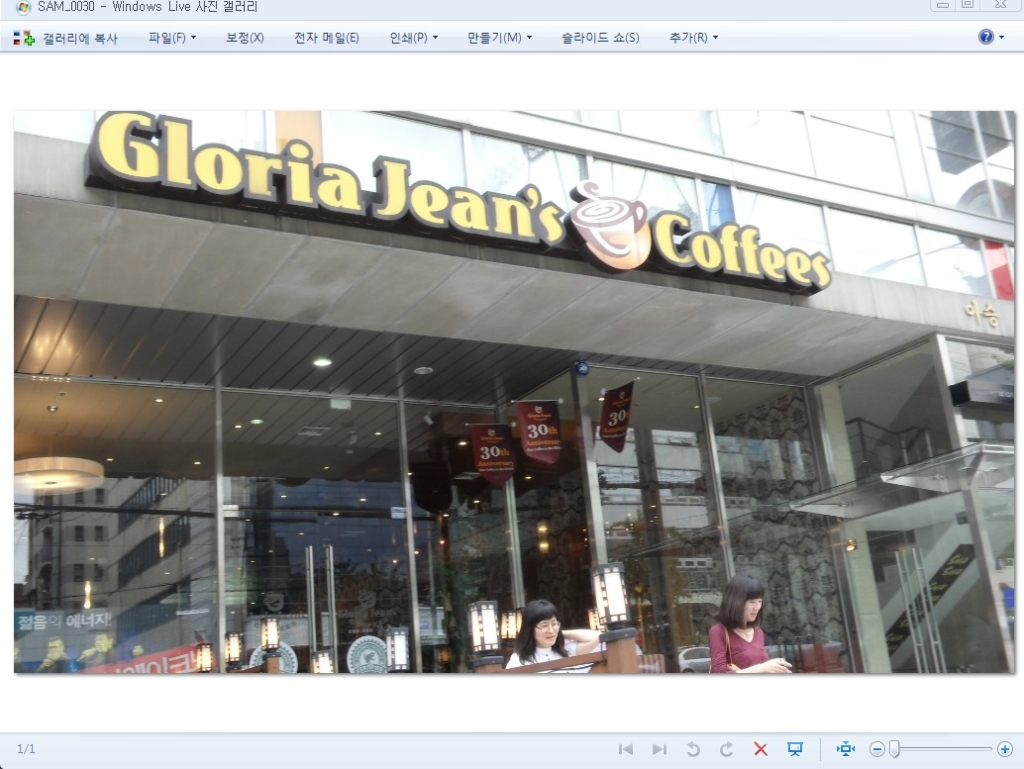 파일을 열어보면 찍었던 사진을 바로 확인해 볼 수 있다. 보통 여행을 가거나 모임을 가질 때 사진을 찍고 준다고 해 놓고 안주기 일 수이다. 이럴 때 삼성 VLUU ST1000 WINK로 바로 바로 이메일로 쏴 주면 최고 인기남,녀가 되지 않을까 싶다. 온라인의 인간관계 뿐만 아니라 오프라인의 인간관계도 더욱 돈독해지게 만드는 삼성 VLUU ST1000 WINK이다.
파일을 열어보면 찍었던 사진을 바로 확인해 볼 수 있다. 보통 여행을 가거나 모임을 가질 때 사진을 찍고 준다고 해 놓고 안주기 일 수이다. 이럴 때 삼성 VLUU ST1000 WINK로 바로 바로 이메일로 쏴 주면 최고 인기남,녀가 되지 않을까 싶다. 온라인의 인간관계 뿐만 아니라 오프라인의 인간관계도 더욱 돈독해지게 만드는 삼성 VLUU ST1000 WINK이다.
특이하게 국내에서는 일반 네티즌들보다 저명인사가 먼저 사용하여 따라가는 형식으로 트위터 열풍이 시작되려 하고 있다. 네이버에서 인수한 미투데이와 플톡이 국내에 있긴 하지만, 트위터를 따라가기엔 아직 역부족인 것 같다. 미투데이가 연예인들을 통해 성장하고 있는 것은 트위터의 그것과 비슷하기에 전략을 잘 파악한 것 같다.
아무튼 트위터의 매력에 빠지면 거의 중독 수준에 이른다. 다행인지 불행인지 국내 통신 여건은 아이폰이 들어와도 활성화되기에는 힘든 구조라 트위터 열풍이 불기까지는 좀 더 시간이 걸리겠지만, 해외에서는 폭발적인 인기를 얻고 다양한 가능성들을 계속 만들어내고 있기에 트위터를 소홀히 해서는 안된다.
그런 의미에서 삼성 VLUU ST1000 WINK은 트위터를 잡았다. 방법은 이러하다. 삼성 VLUU ST1000 WINK에 있는 이메일 기능을 통해 트위터와 플리커로 전해주는 설정을 한다.
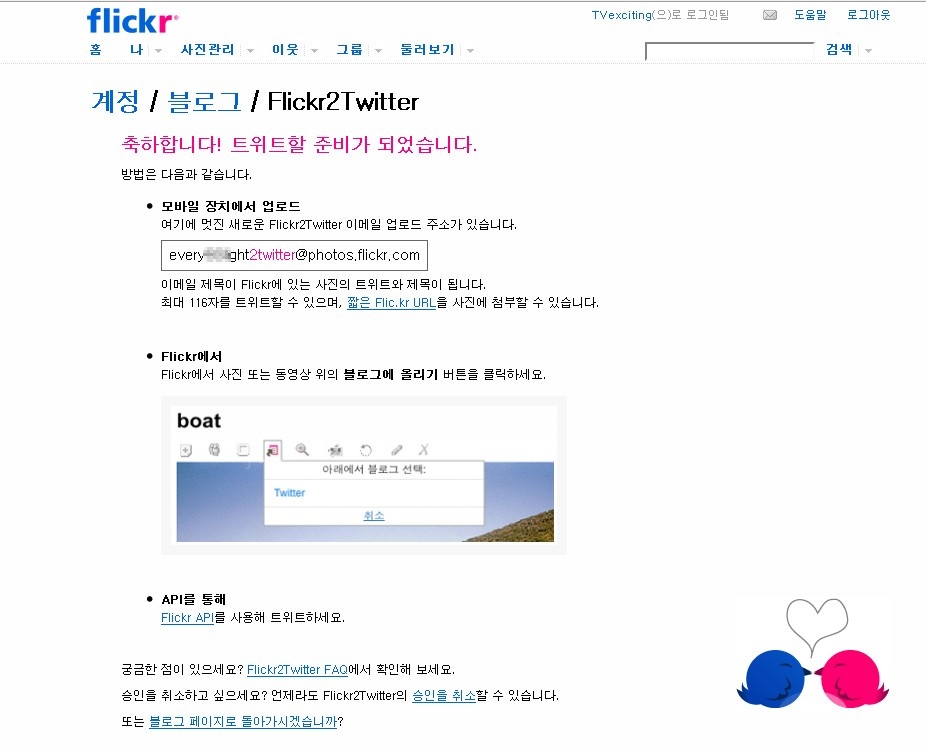
플리커 사이트(http://www.flickr.com/account/blogs/add/twitter)에 가면 이메일 계정을 준다. 바로 이 이메일 계정으로 삼성 VLUU ST1000 WINK의 이메일 기능을 이용하여 보내면 트위터와 플리커 동시에 개재가 가능하다.
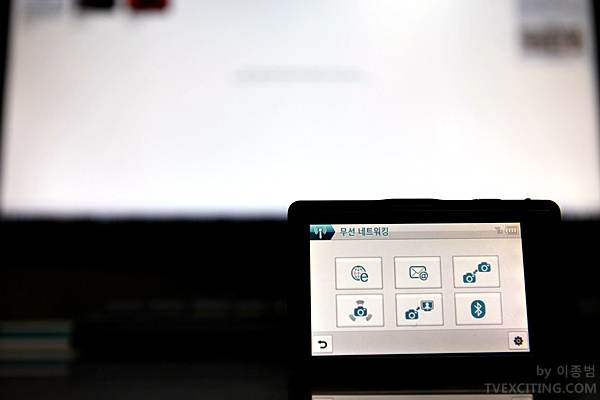
무선 네트워킹으로 들어가서 두번째 이메일 모양의 아이콘을 누른 후 플리커에서 받은 메일로 원하는 사진을 보내면 아래와 같이 보내진다.
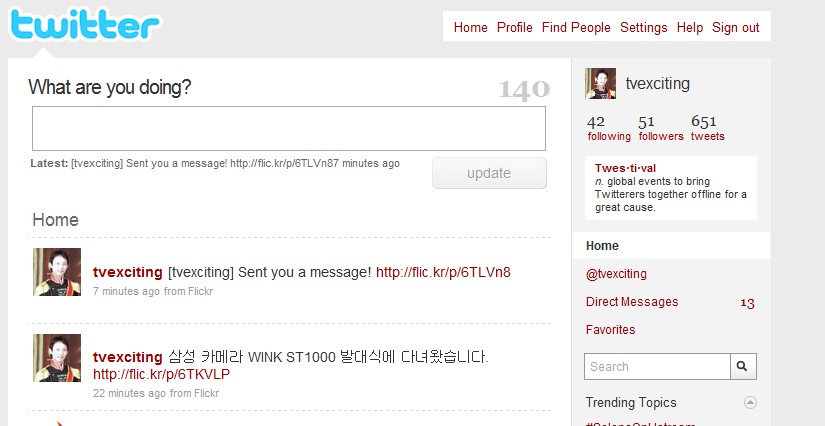
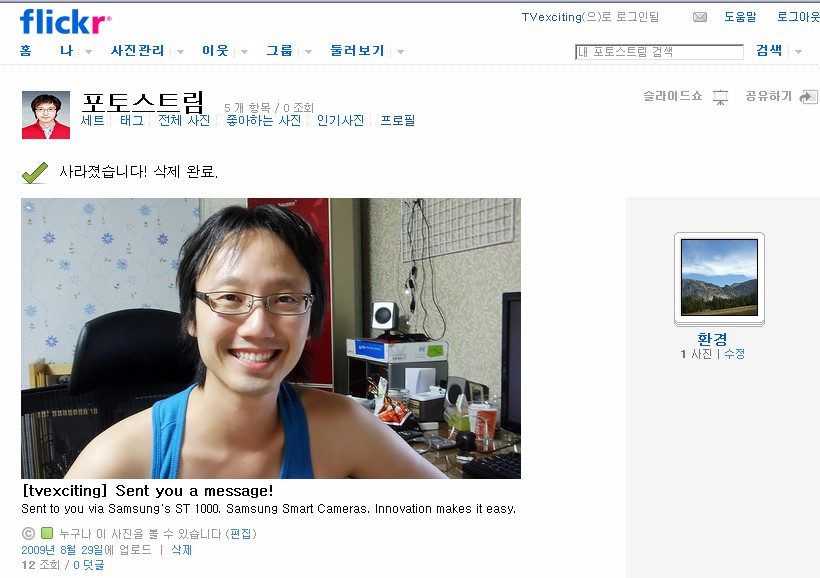
그리고 플리커에도 동일하게 사진이 올라가게 되고, 처음에는 ST1000에서 올라왔다는 메시지만 뜨지만 플리커 사이트로 들어가서 수정을 할 수 있다.
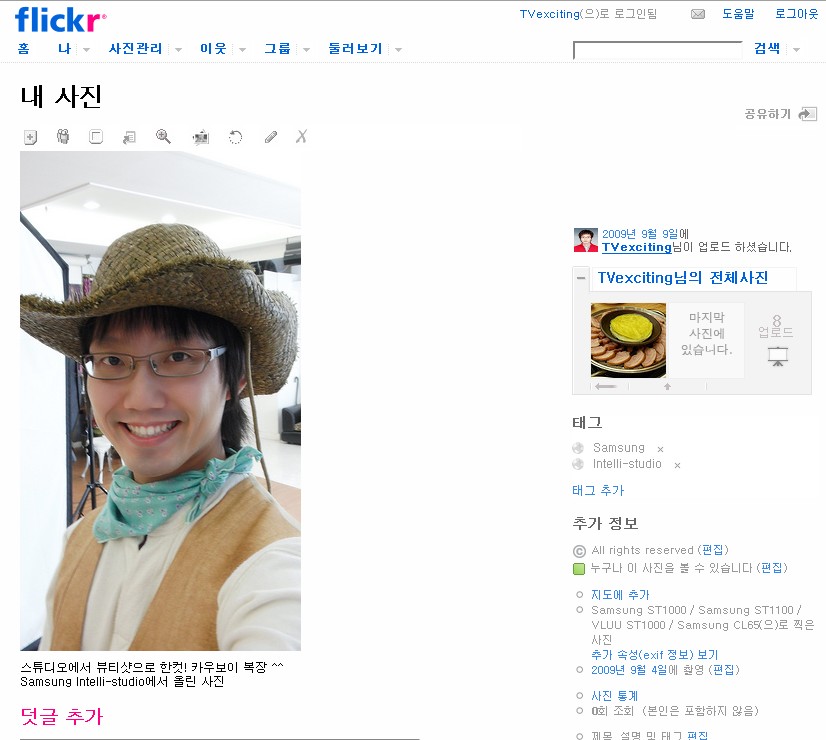
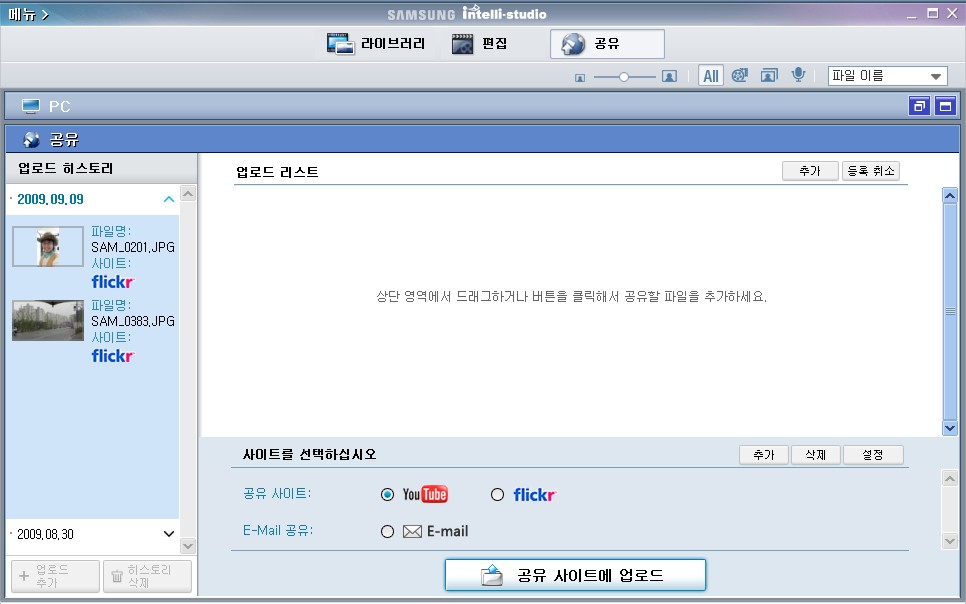
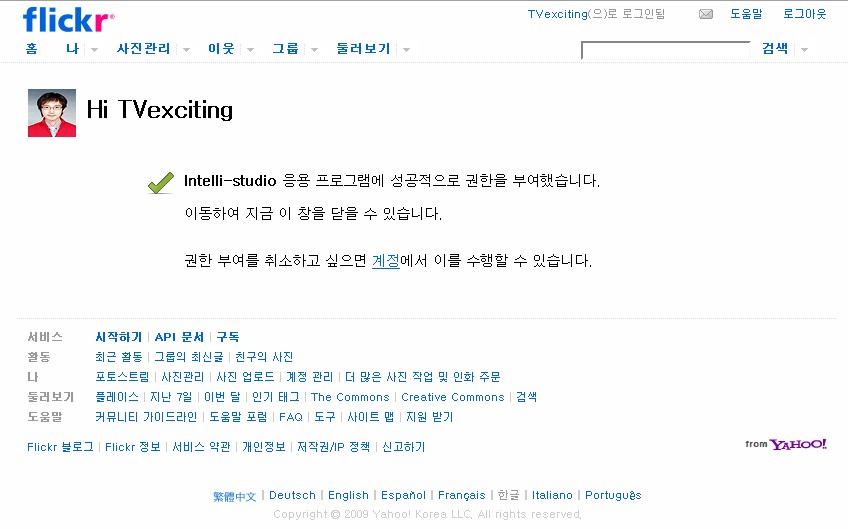
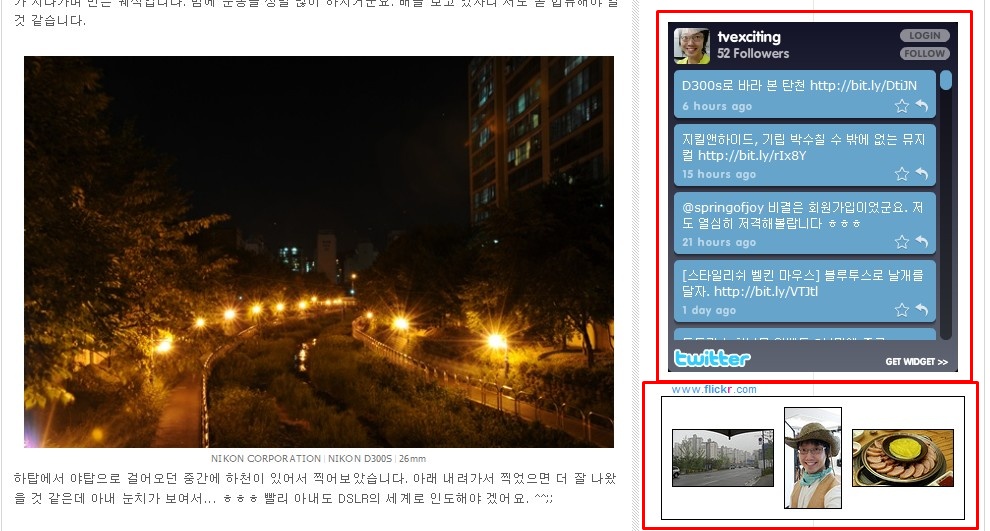
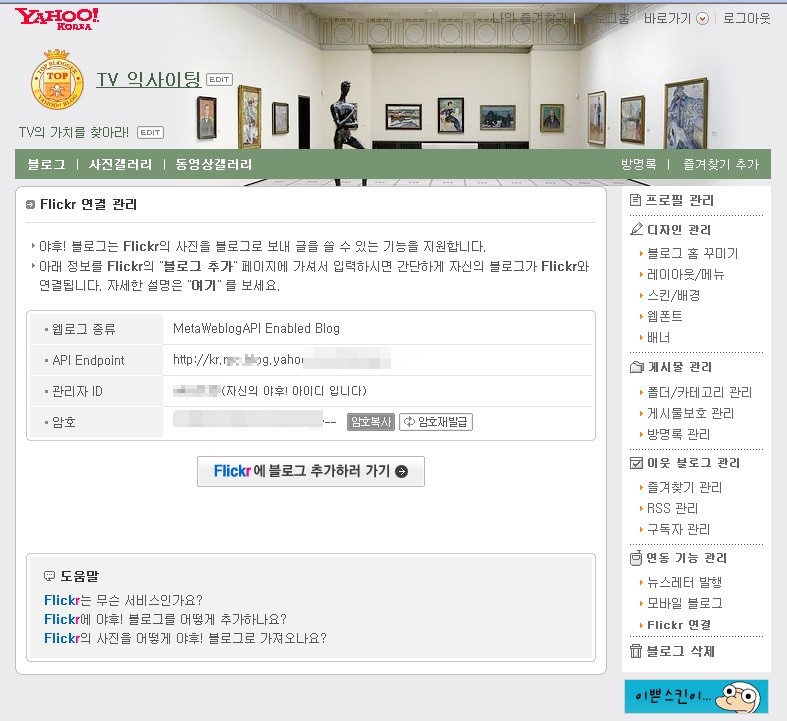
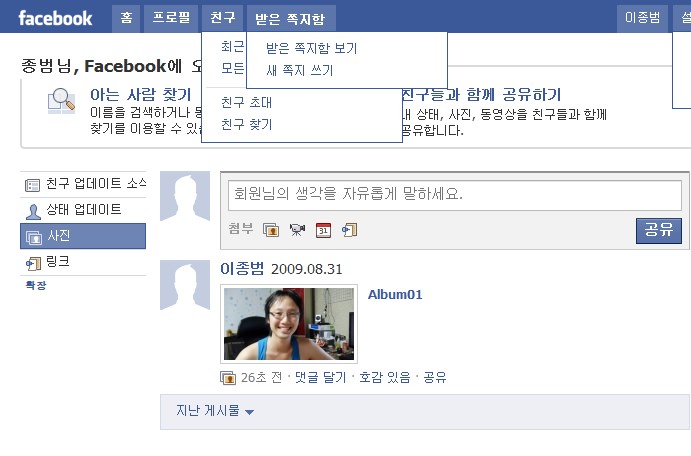
물론 사진을 찍어서 친구에게 메일을 보내는 기능도 가능하다. 사진을 찍고 무선 네트워크로 들어와 이메일을 선택 후 주소를 넣고 사진을 고르면 OK!
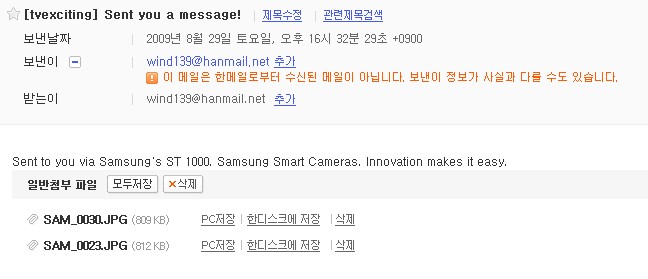
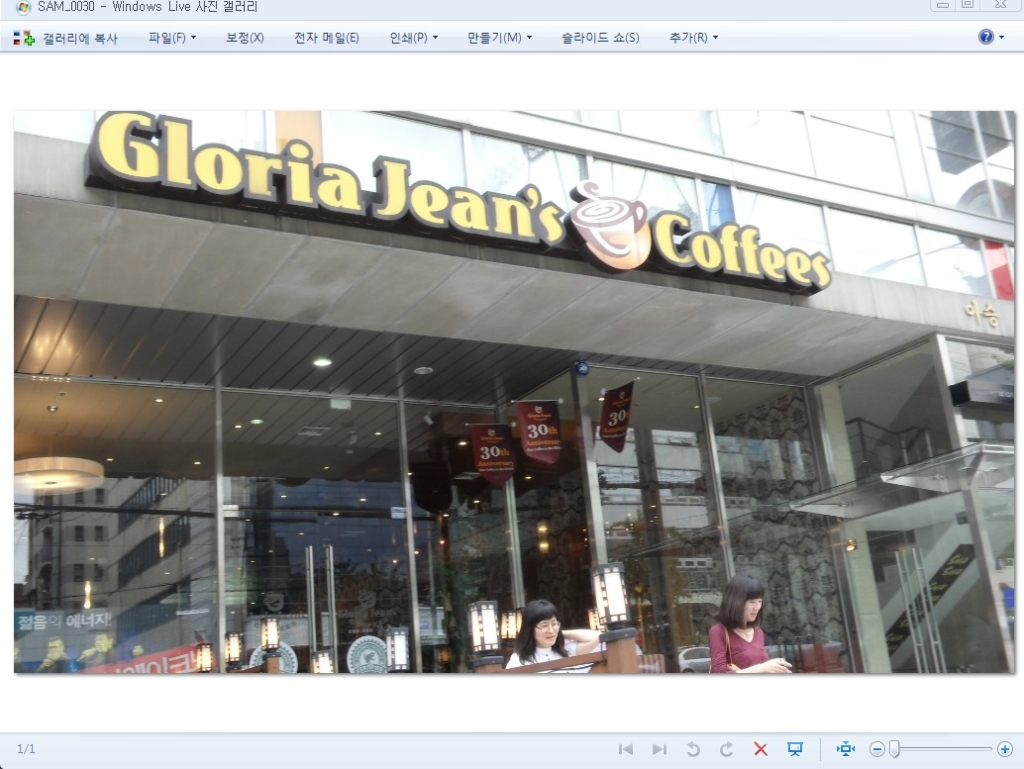
반응형
'IT > 전자기기' 카테고리의 다른 글
| 정전에서 컴퓨터를 보호하자! APC Back-UPS ES 700VA (4) | 2009.09.24 |
|---|---|
| 골라보는 재미가 있다! 매직홀 (6) | 2009.09.22 |
| 차량용 블랙박스 REPIC 개봉 및 설치기 (2) | 2009.09.22 |
| 퀄러티 높은 사진과 동영상을 한번에! 니콘 D300s 동영상 기능 (2) | 2009.09.20 |
| 농업 블로그의 필수품, GPS 달린 디카-ST1000 (4) | 2009.09.17 |
| 삼성 VLUU ST1000 WINK의 SNS기능 1편 (0) | 2009.09.11 |
| D300s로 바라 본 탄천 (4) | 2009.09.10 |
| [스타일리쉬 벨킨 마우스] 블루투스로 날개를 달자. (8) | 2009.09.09 |
| [모츠 mp3] 노래하는 꽃, 내 맘대로 만드는 mp3 (8) | 2009.09.07 |
| D300s와의 첫만남, 니콘의 야심작 (6) | 2009.09.06 |